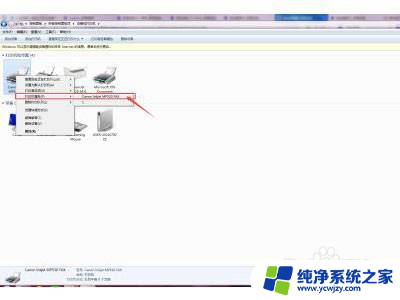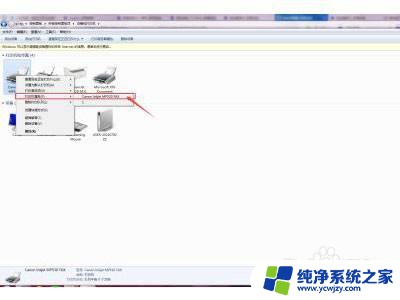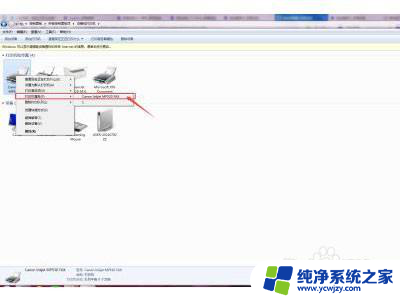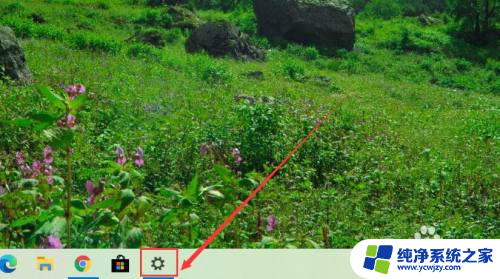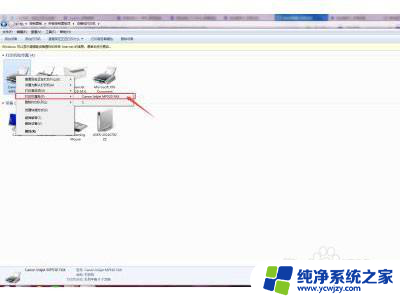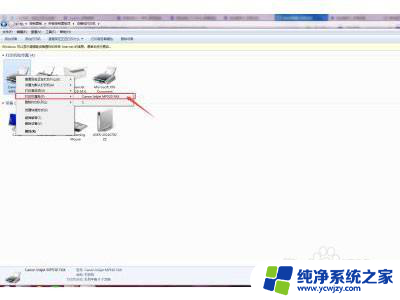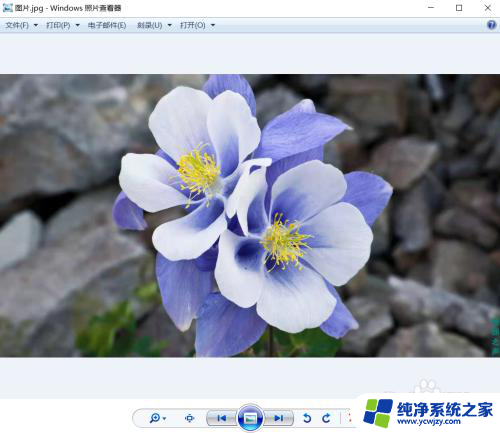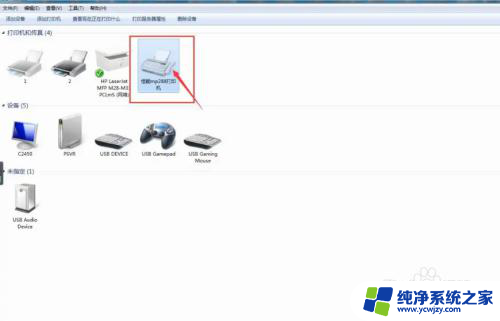佳能113w无线打印机怎么连接手机怎么打印 佳能打印机无线打印设置教程
佳能113w无线打印机怎么连接手机怎么打印,佳能113w无线打印机是一款便捷高效的打印设备,它不仅可以通过传统的有线连接方式打印文件,还支持无线连接手机进行打印,对于许多需要频繁打印文件的人来说,这无疑是一个非常实用的功能。如何连接手机并进行打印呢?本文将为大家详细介绍佳能打印机无线打印的设置教程,让您轻松掌握这一技巧。无论您是在家还是在办公室,只要手机和打印机处于同一局域网中,即可实现随时随地的无线打印。让我们一起来看看具体的操作步骤吧。
具体步骤:
1.首先装好打印机的所有配件,关闭墨盒舱门。启动打印机,让打印机保持正常界面。

2.在手机上下载佳能佳能打印APP,手机商店和百度都能下载。
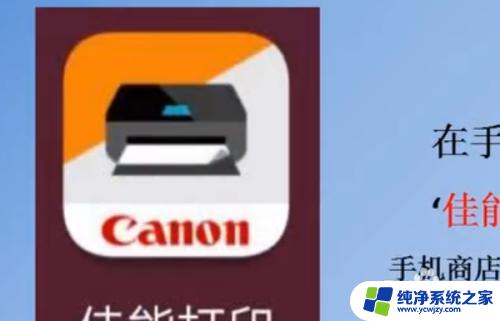
3.长按打印机按键面板上手机图标的按键。

4.5秒后松开,使其出现类似右图符号闪烁。

5.打开手机设置,连接canon开头的打印机信号。在手机打开佳能APP
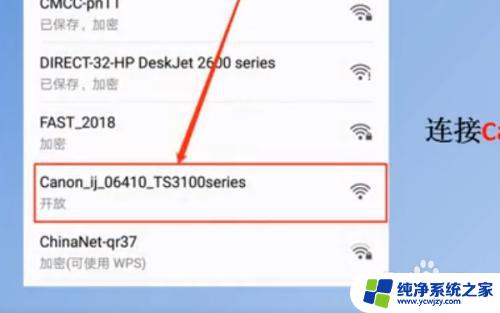
6.点击左上角符号进入。
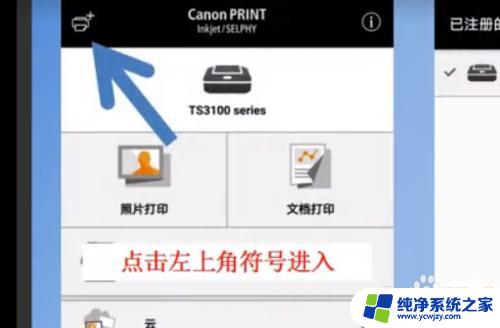
7.进入后选择注册打印机

8.连接路由器,输入自家WIFI,点击确定。
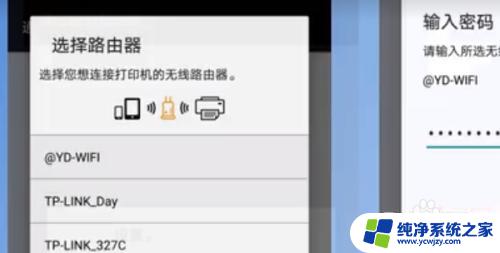
9.点击对应的打印机添加即可。
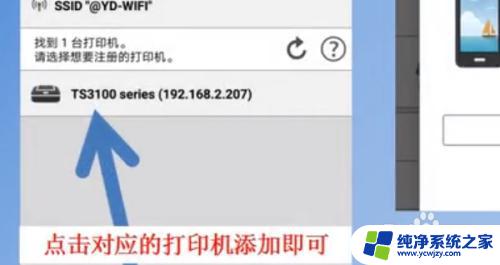
10.总结:
1、首先装好打印机的所有配件,关闭墨盒舱门。启动打印机,让打印机保持正常界面。
2、在手机上下载佳能佳能打印APP,手机商店和百度都能下载。
3、长按打印机按键面板上手机图标的按键。
4、5秒后松开,使其出现类似右图符号闪烁。
5、打开手机设置,连接canon开头的打印机信号。在手机打开佳能APP
6、点击左上角符号进入。
7、进入后选择注册打印机
8、连接路由器,输入自家WIFI,点击确定。
9、点击对应的打印机添加即可。
以上是关于如何连接手机并打印的佳能113w无线打印机的全部内容,如果您遇到相同的问题,可以参考本文中介绍的步骤进行修复,希望本文对您有所帮助。